

xp打印机共享设置方法,电脑打印机共享的好处我想就不用小编在这里多说了吧,他给我们带来了很多的方便及实用。那么到底要如何设置xp打印机共享呢?
1、进入开始----直接找到打印机和传真。如果在开始菜单中没有找到打印机和传真入口,可以进入开始--设置---控制面板中找到。之后在打印机上右键单击-- 选择 共享。
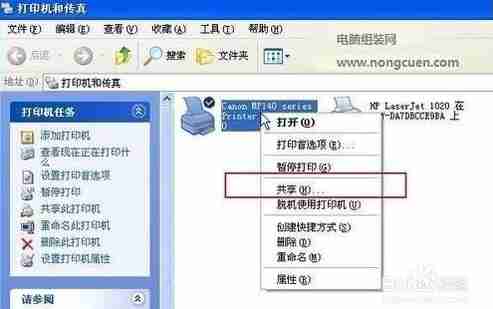
xp系统系统软件图解1
2、设置共享打印机机名称,点击“共享这台打印机”,并起一个共享名“lichaoMP140”,然后点击“确定”按键。
共享设置系统软件图解2
3、接下来我们要做的是如何在局域网内别的电脑能够找到打印机,并且能够使用共享出的打印机。
4、获取带有打印机的电脑的IP,在带有打印机的电脑中, 开始--运行,在运行中输入“cmd回车”,敲击回车按键,然后在弹出界面内输入“ipconfig”,然后敲击回车按键,第一行就是这台电脑的IP地址。
打印机系统软件图解3
5、在其他局域网内的电脑上找到共享打印机,并使用方法如下: ①一切从“开始”开始,点击“开始-运行”,②在运行对话框内输入,连接打印设备的那台电脑在局域网内的IP地址,“\\192.168.1.103”。如下图:
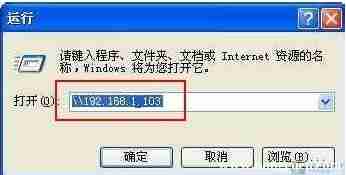
共享设置系统软件图解4
6、之后按上图中的确定就可以找到共享服打印机了,如下图:
xp系统系统软件图解5
以上就是xp系统打印机共享的设置方法,希望这篇文章能帮到你!